このトピックでは、MVC WebアプリケーションにMultiRowコントロールを追加し、そこにモデル連結を使用してデータを追加する方法について説明します。
このトピックは次の4つの手順で構成されます。
次の図は、上記の手順を実行した後のデータを含むMultiRowコントロールを示しています。
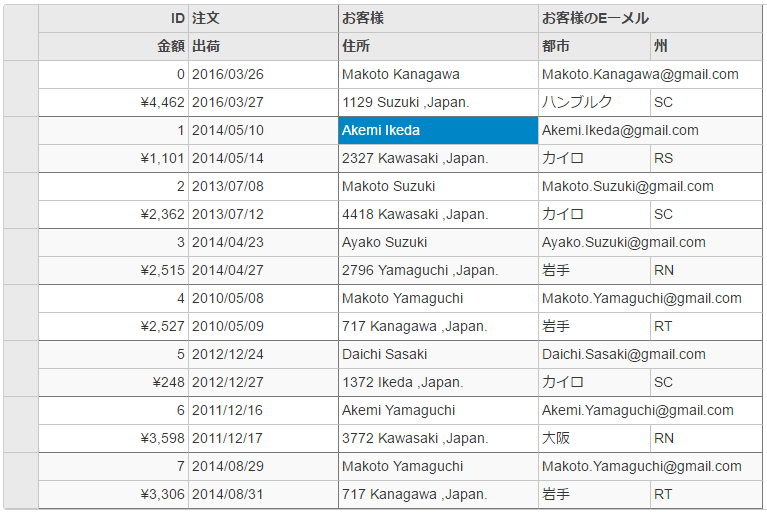
手順 1:MVC アプリケーションの作成
ComponentOneまたはVisualStudioテンプレートを使用して新しいMVCアプリケーションを作成します。MVCアプリケーションの作成の詳細については、「MVCアプリケーションの設定」を参照してください。
手順2:MultiRowのデータソースの作成
- [モデル]フォルダに新しいクラスを追加します(例:
Orders.cs)。新しいモデルを追加する方法の詳細については、「コントロールの追加」を参照してください。 - 次のコードを
Orders.csモデルに追加します。ここでは、Ordersクラスを使用して、データベース内の受注データを表しています。Ordersオブジェクトの各インスタンスがMultiRowコントロール内の1つのレコードに対応します。
手順3:MultiRowコントロールの追加
アプリケーションにMultiRowコントロールを追加するには、次の手順に従います。
新しいコントローラーの追加
- ソリューションエクスプローラーで、[コントローラー]フォルダを右クリックします。
- コンテキストメニューから、[追加]→[コントローラー]を選択します。[スキャフォールディングを追加]ダイアログが表示されます。
-
[スキャフォールディングを追加]ダイアログで、次の手順に従います。
- [空のMVCコントローラー]テンプレートを選択します。
- コントローラーの名前を設定します(例:
MultiRowController)。 - [追加]をクリックします。
- 次に示すようにMVC参照を追加します。
C# コードのコピーusing MultiRow.Models; using System; using System.Collections.Generic; using System.Linq; using System.Web; using System.Web.Mvc;
- メソッドIndex()を次のメソッドに置き換えます。
ビュー内で、MultiRowコントロールのインスタンスを作成し、それを.Bindプロパティを使用してデータソースに連結します。レイアウト定義のプロパティを使用すると、コントロールの列および行のレイアウトを定義できます。
- ソリューションエクスプローラーで、[コントローラー]フォルダを展開し、
MultiRowControllerをダブルクリックして開きます。 - メソッド
Index()内にカーソルを置きます。 - 右クリックし、[ビューの追加]を選択します。[ビューの追加]ダイアログが表示されます。
- [ビューの追加]ダイアログで、ビュー名がIndex、ビューエンジンがRazor(CSHTML)であることを確認します。
-
[追加]をクリックしてコントローラーのビューを追加します。次のコードをコピーし、Index.cshtmlに貼り付けます。
Index.cshtml コードのコピー@using MultiRow.Models @model IEnumerable<Orders.Order> @section Styles{ <link rel="stylesheet" href="~/Content/CustomMultiRow.css" /> } @(Html.C1().MultiRow<Orders.Order>() .Bind(bl => bl.Bind(Model)) .GroupBy("Customer.State") .LayoutDefinition(ld => { ld.Add().Header("注文").Colspan(2).Cells(cells => { cells.Add(cell => cell.Binding("Id").Header("ID").CssClass("id").Width("150")) .Add(cell => cell.Binding("Date").Header("注文").Width("150")) .Add(cell => cell.Binding("Amount").Header("金額").Format("c").CssClass("amount")) .Add(cell => cell.Binding("ShippedDate").Header("出荷")); }); ld.Add().Header("お客様").Colspan(3).Cells(cells => { cells.Add(cell => cell.Binding("Customer.Name").Name("CustomerName").Header("お客様").Width("200")) .Add(cell => cell.Binding("Customer.Email").Name("CustomerEmail").Header("お客様のEーメル").Colspan(2)) .Add(cell => cell.Binding("Customer.Address").Name("CustomerAddress").Header("住所")) .Add(cell => cell.Binding("Customer.City").Name("CustomerCity").Header("都市")) .Add(cell => cell.Binding("Customer.State").Name("CustomerState").Header("州")); }); }))
手順4:プロジェクトのビルドおよび実行
- [ビルド]→[ソリューションのビルド]をクリックして、プロジェクトをビルドします。
-
[F5]キーを押してプロジェクトを実行します。
ブラウザのアドレスバーで、生成されたURLにフォルダ名とビュー名を付加してビューを確認します(例:http://localhost:1234/MultiRow/Index)。
関連トピック